Coolmuster PDF Creator Pro for Mac Онлайн-справка
Добро пожаловать в онлайн справочный центр Coolmuster PDF Creator Pro для Mac! Здесь вы можете получить подробные шаги, часто задаваемые вопросы, а также подробную информацию об этом продукте. Если у вас есть вопросы или предложения, вы можете оставить свои комментарии здесь. Прежде всего, давайте вместе проверим основные особенности Coolmuster PDF Creator Pro для Mac .
Ключевые особенности
• Создавайте PDF-файлы из MS Word docx, Text, Image, MOBI и т. д.
• Два режима конвертации для удовлетворения различных потребностей пользователя.
• Объединяйте несколько файлов в один и позволяет безопасно выводить PDF.
• Режим пакетного преобразования может значительно повысить эффективность вашей работы.
• Вы можете настроить размер страницы PDF-файла, поля документа и параметры безопасности. К выходным PDF-файлам могут быть применены пароль владельца, пароль пользователя или подробные разрешения.

Требования к системе
ОС: Mac OS X 10.8(Mountain Lion), 10.7, 10.6.
Минимальные требования к аппаратному обеспечению: >Intel Core 1 ГГц или выше, 1 ГБ и выше свободного места на жестком диске.
Установка и демонтаж
Установка
Выполните следующие действия, чтобы установить это программное обеспечение на свой компьютер. Все очень просто.
* Нажмите на ссылку для скачивания, чтобы получить установочный файл.
* Вы найдете файл .exe на своем компьютере. Нажмите на него, и появится окно, которое напомнит вам об установке. Просто следуйте подсказкам интерфейса, чтобы продолжить.
* После установки на рабочем столе появится значок быстрого старта.
Удаление
Перейдите в папку установки, в которой вы храните программное обеспечение, чтобы найти значок uninst.exe. Нажмите на нее, чтобы удалить все программное обеспечение с вашего компьютера.
Регистрация
Как только вы закажете это программное обеспечение, на ваш электронный ящик придет письмо, содержащее регистрационный код и URL для загрузки полной версии. Вы можете либо удалить пробную версию и загрузить полную версию на свой компьютер, либо зарегистрировать программное обеспечение на бесплатную пробную версию напрямую.
Чтобы зарегистрировать программное обеспечение, вам необходимо нажать кнопку «Регистрация» в интерфейсе программного обеспечения, чтобы войти в интерфейс реестра. Он просит вас заполнить лицензионный адрес электронной почты и регистрационный код. Обратите внимание, что адрес электронной почты должен совпадать с адресом того, на котором вы приобрели программное обеспечение.
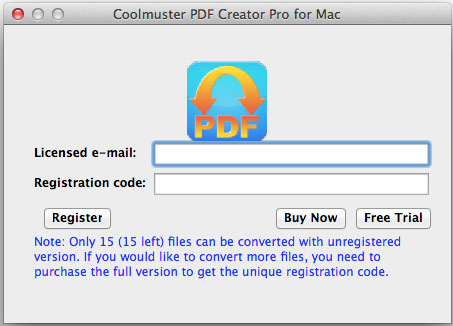
После того, как вы зарегистрировали программное обеспечение, просто перезапустите программное обеспечение, чтобы самостоятельно испытать все его функции.
